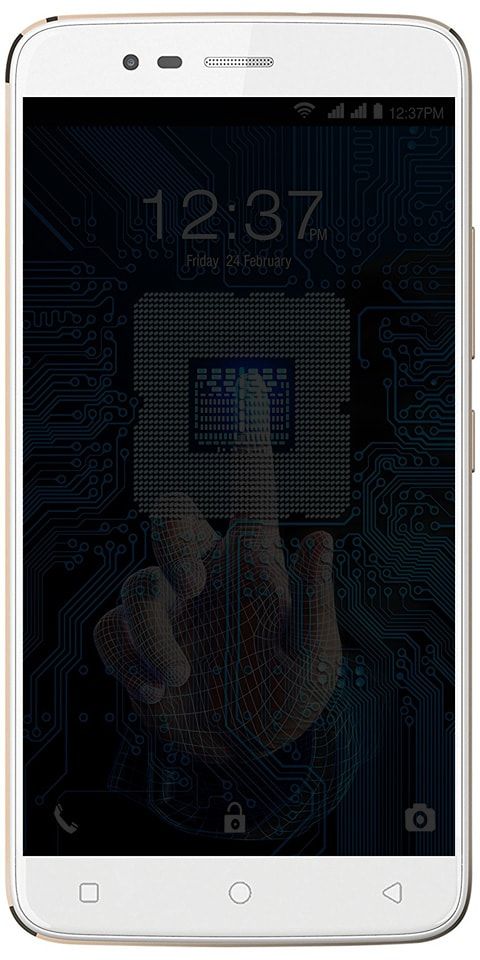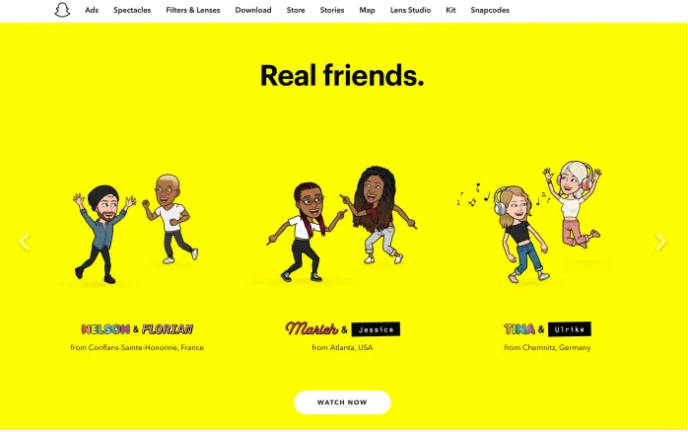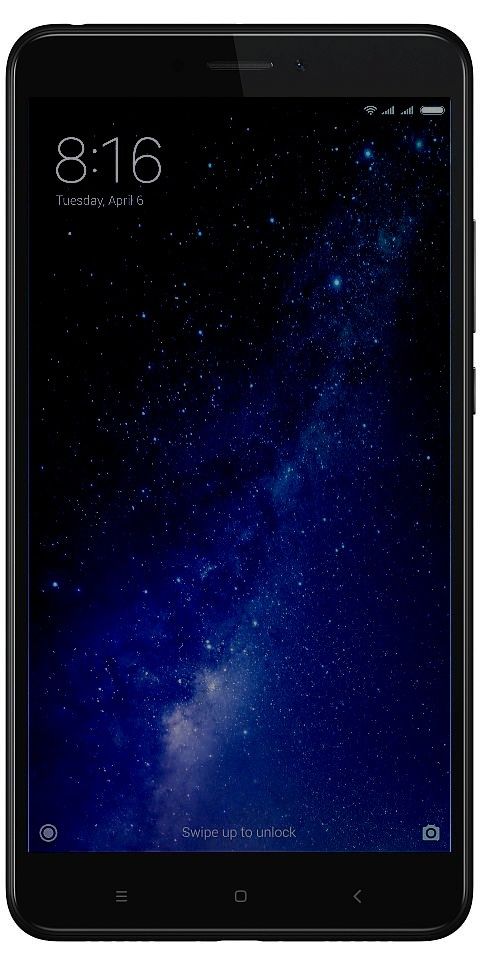SamsungS20で96Hzのリフレッシュレートを有効にする方法
サムスンギャラクシーS20電話はサムスンの最新のフラッグシップデバイスです。そして、これら3つのデバイスは、パフォーマンスに関しては非常に印象的です。それはより良いバッテリー寿命を与えるためにFHD +解像度でのみ機能する驚くべきスペックと120Hzディスプレイが付属しています。ただし、QHD +ディスプレイに切り替えるとすぐに、リフレッシュレートは自動的に60Hzに低下します。 120Hzの使用中に解像度をQHD +からFHD +に下げても、バッテリーの消耗が早くなります。また、電話にはリフレッシュレートを90Hzに設定するための手動オプションがありません。この記事では、を有効にする方法について説明します サムスンギャラクシーS20 / S20 + / S20ウルトラで96Hzのリフレッシュレート 。
現在のところ、90Hzまたは120HzのリフレッシュレートでQHD +解像度でGalaxys20を実行するために利用できるトリックはありません。ルート化した後に可能かもしれませんが、他の多くの開発者はまだそれを成し遂げるための方法を理解しようとしています。しかし、より良いバッテリー寿命を望む人のために。高いリフレッシュレートを維持する場合、このガイドは間違いなくあなたにぴったりです。私の意見では、90Hzのリフレッシュレートで十分なエクスペリエンスが得られ、120Hzと90Hzで大きな違いは見られません。したがって、リフレッシュレートを120Hzから下げて、バッテリーの寿命を延ばす方がよいでしょう。
96Hzのリフレッシュレートを有効にする
なぜ96Hzで、なぜ90Hzではないのか考えているかもしれません。答えは簡単で、Samsung Galaxy S20電話が48Hz、60Hz、96Hz、120Hzの4つの異なるリフレッシュレートモードをサポートしていることは明らかです。したがって、これら4つのリフレッシュレートのみを切り替えることができ、他の乱数は切り替えることができません。ただし、携帯電話のルートアクセスがなくても、これらのリフレッシュレートに簡単に切り替えることができます。そして、このガイドは3つの電話すべてで機能します ギャラクシーS20 、Galaxy S20 +、およびGalaxy S20Ultra。
サムスンギャラクシーS20で96Hzのリフレッシュレートを有効にする方法
ご存知のとおり、Samsungの主力携帯電話には、地域に応じてSnapdragonまたはExynosチップセットが付属しています。そして、多くのベンチマークを実行してテストした後、それは確かです。そのExynosはSnapdragonほど強力ではなく、非常に多くのユーザーが、フラッグシップデバイスにExynosチップセットを搭載するという決定に反対しています。また、フラッグシップのパフォーマンスに代償を払っているので、すべての地域で同じ仕様を見たいと思います。 Exynosはパフォーマンスに関してはパフォーマンスが低く、バッテリーのパフォーマンスを向上させるには、このガイドを使用してリフレッシュレートを下げることができます。
リフレッシュレートを変更する前に知っておくべきいくつかのポイントがあります。
- 切り替えることができるのは48Hz、60Hz、96Hz、120Hzのみです
- 96Hzと120HzはFHD +解像度でのみ動作します
- インストール ADBおよびFastbootドライバー お使いのコンピューターで
サムスンS20電話でリフレッシュレートを96Hzに下げる手順
これは単純なプロセスであり、rootアクセスする必要はありません。ただし、コンピューターにドライバーがインストールされていることを確認してください。
- まず、GalaxyS20電話で[設定]を開きます。
- 設定で開きます 電話について オプション。
- 次に、ソフトウェア情報をクリックしてから、を7〜8回タップします。 ビルド番号 そしてそれは表示されます あなたは今開発者です 。
- 上記の手順により、 開発者向けオプション GalaxyS20で。したがって、それを開くには、[設定]> [開発者向けオプション]に移動します。
- 開発者向けオプションで、USBデバッグを探して有効にします。
- コンピューターでコマンドウィンドウまたはCMDを開きます。
- USBケーブルを使用してGalaxyS20電話をコンピューターに接続します。また、デバッグ認証を要求された場合は、それを許可します。
- 次に、以下のコマンドを入力して、デバイスが接続されているかどうかを確認します。
adb devices
- 上記のコマンドは、デバイスが接続されていることを意味するデバイスIDを表示します。そして、それがプロンプトをトリガーする場合は、電話でのデバッグを許可します。
- デバイスが接続されたら、以下のコマンドを1つずつ入力して、Samsung S20 / S20 + / S20Ultraで96Hzの表示を有効にします。
adb shell settings put system peak_refresh_rate 96.0
adb shell settings put system min_refresh_rate 96.0
- 上記のコマンドは96Hzディスプレイを有効にし、サードパーティのアプリを使用して確認できます。
これで、Galaxy S20のリフレッシュレートを120Hzから96Hzに下げて、バッテリーの寿命を延ばすことができました。
サムスンS20電話で96Hzのリフレッシュレートを削除する手順
他の利用可能なリフレッシュレートに切り替えたい場合、または96Hzを削除したい場合は、以下の手順に従ってください。
>>通常の再起動では、電話の96Hzのリフレッシュレートが削除されます。また、これを有効にするには、上記と同じ手順を実行する必要があります。
>> [設定]に移動して60Hzと120Hzのいずれかを選択すると、96Hzが削除されます。
>>もう1つできることは、上記のADBコマンドで96Hzを48Hz、60Hz、または120Hzに置き換えることです。
ルートギャラクシーS5アクティブ
これで、GalaxyS20デバイスで使用可能なすべてのリフレッシュレートモードを有効にする方法がわかりました。今後のアップデートの1つで、リフレッシュレートを簡単に切り替えることができるいくつかの新しいオプションを確認できます。
結論
さて、それはすべての人々でした!この「96Hzリフレッシュレートを有効にする」の記事が気に入って、お役に立てば幸いです。それについてのフィードバックをお寄せください。また、この記事に関連する質問がある場合もあります。次に、以下のコメントでお知らせください。間もなくご連絡いたします。
すてきな一日を!